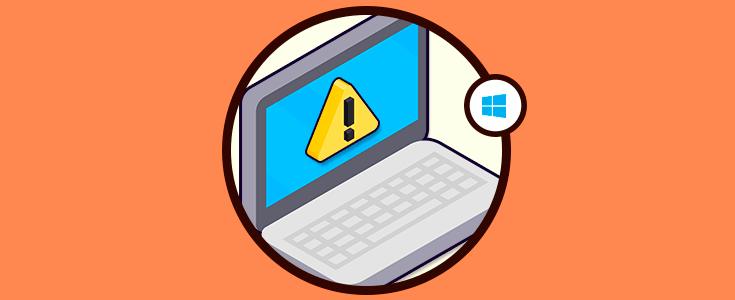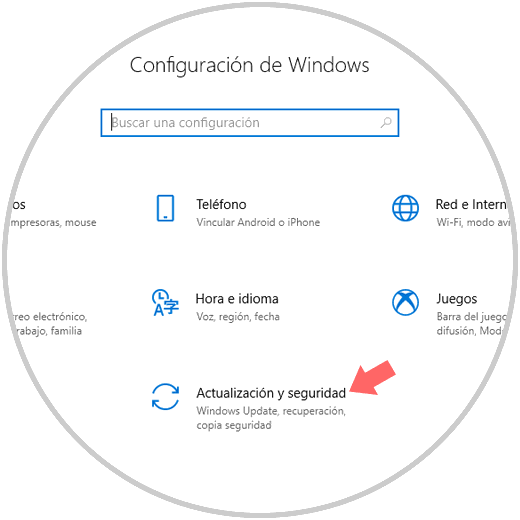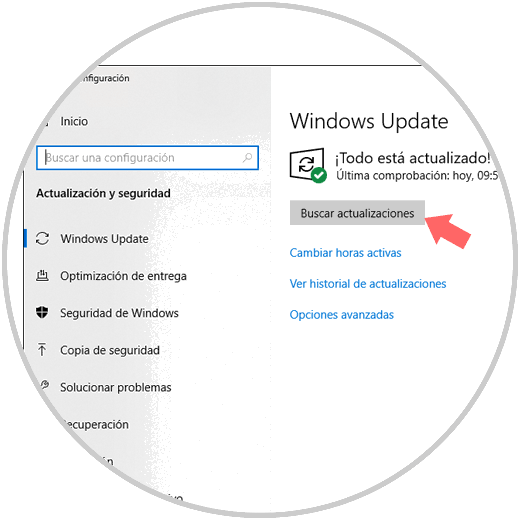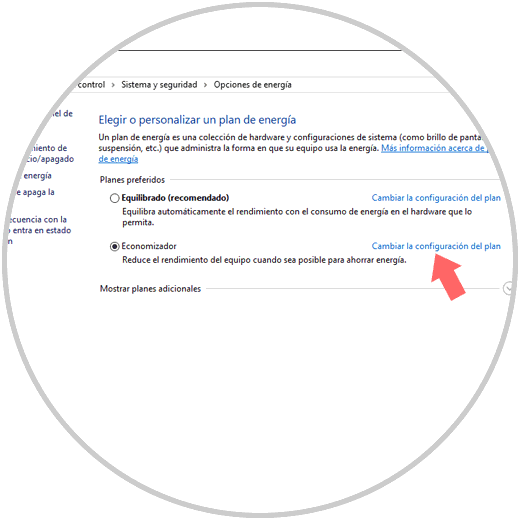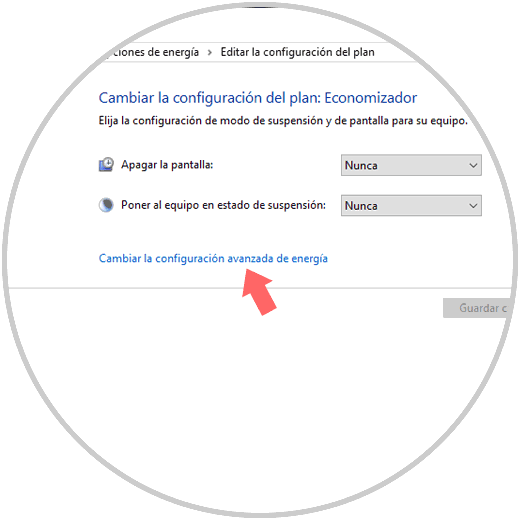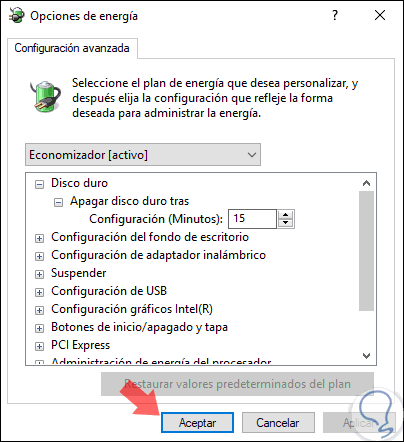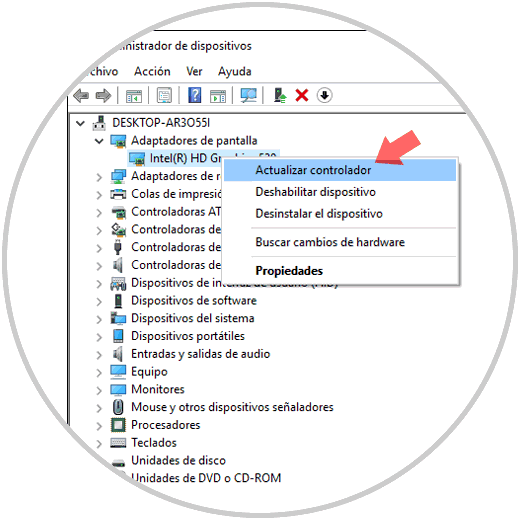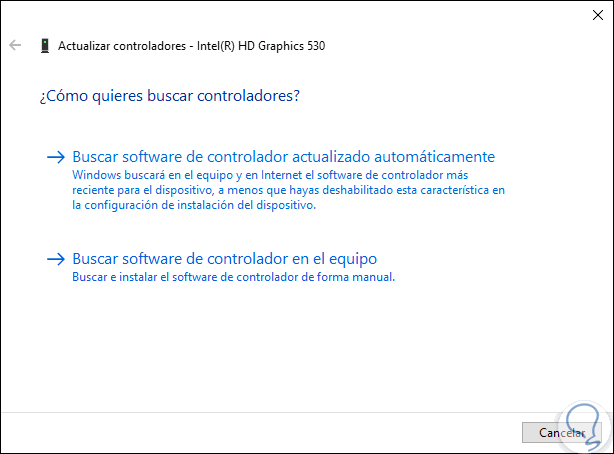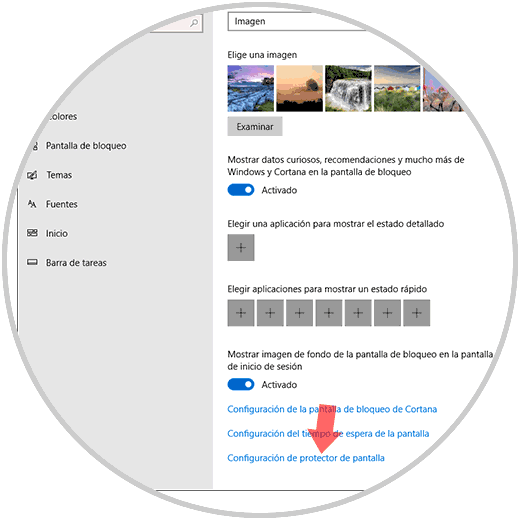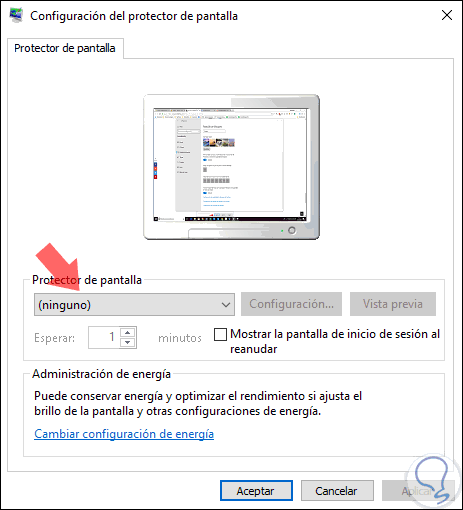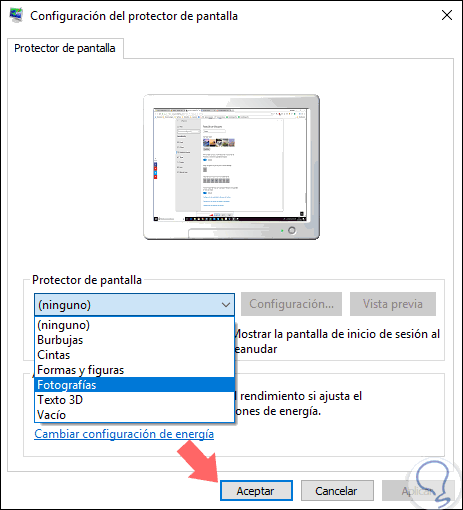Los sistemas operativos Windows 10 cuentan con una funcionalidad para proteger las pantallas y es el conocido protector de pantalla con el cual se evita que el monitor sufra daños ya que este se activa después de que el sistema operativo ha estado inactivo durante un período de tiempo y en el momento en que el protector de pantalla se activa, se encarga de interactuar con la pantalla ya sea con efectos, patrones de movimiento o múltiples elementos mas y estas animaciones o imágenes en movimiento ayudan a que no se dañe la pantalla.
En las ultimas actualizaciones de Windows 10, se han presentado ciertos errores con el protector de pantalla y hoy Solvetic explicara la forma para solucionar estos errores de forma completa.
1Comprobar actualizaciones de Windows 10 para solucionar error en protector de pantalla.
Con las últimas versiones que Microsoft ha lanzado de Windows 10, es normal encontrarnos con actualizaciones frecuentes que incluyen mejoras del sistema operativo, aplicaciones integradas y parámetros generales del sistema.
En alguna de estas actualizaciones lanzadas por los desarrolladores de Microsoft, es posible que encontremos la solución al error del protector de pantalla.
Para comprobar si existen actualizaciones iremos al menú:
- Inicio
- Configuración
- Actualización y seguridad
En la nueva ventana vamos a la sección "Windows Update" y pulsamos en el botón "Buscar actualizaciones":
2Restaurar las opciones de energía para solucionar error protector de pantalla Windows 10
El protector de pantalla de Windows 10 está estrechamente relacionado a la configuración de energía puesto que es en base a ella que se activa para evitar daños en la pantalla, de modo que si en algún momento se ha aplicado algún cambio en el plan de energía es probable que esto tenga un impacto negativo en el protector de pantalla. Es por esta razón que se recomienda restaurar los valores del plan actual.
Para esto iremos a la siguiente ruta:
- Panel de control
- Sistema y seguridad
- Opciones de energía
Será desplegado lo siguiente. Allí damos clic en la línea "Cambiar la configuración avanzada de energía"
En la ventana desplegada pulsamos en el botón inferior, si está activo, "Restaurar valores predeterminados del plan". Se desplegará un mensaje donde confirmamos la restauración de estos valores.
3Actualizar controladores para solucionar error en protector de pantalla en Windows 10
El tener controladores dañados u obsoletos es una de las causas comunes de los errores del protector de pantalla en Windows 10, el consejo de Solvetic es validar que todos los controladores del sistema operativo estén actualizados y de que no existan controladores corruptos allí.
Por regla general, los controladores de Windows 10 son actualizados después de que el sistema ha descargado e instalado las actualizaciones disponibles de Windows Update, pero si esto llegase a falla contamos con las siguientes opciones para realizar dicha actualización.
La primera opción es ir al "Administrador de dispositivos" usando alguna de las siguientes opciones:
+ X
Y en el menú Inicio y seleccionar el "Administrador"
+ R
Ejecutar el comando:
devmgmt.mscPulsar "Enter" o "Aceptar".
Allí, en el "Administrador" de dispositivos, iremos al controlador a actualizar, daremos clic derecho sobre él y seleccionamos la opción "Actualizar controlador".
Contaremos con dos opciones para realizar la actualización:
- Automáticamente a través de Windows Update
- De forma manual descargando la última actualización del sitio web del fabricante
4Comprobar que el protector de pantalla este habilitado en Windows 10 para solucionar error
Por defecto, el protector de pantalla no está habilitado en Windows 10 de modo que si no lo activamos allí se encuentra el error.
Para validar esta configuración iremos al menú:
- Inicio
- Configuración
- Personalización
- Pantalla de bloqueo.
Se desplegará la siguiente ventana. Si en el campo "Protector de pantalla" esta la opción "Ninguno" significa que este se encuentra deshabilitado:
Para su activación pulsamos en la flecha desplegable y elegimos alguna de las opciones disponibles. Finalmente, pulsamos en "Aplicar y Aceptar" para guardar los cambios.
5Desconectar dispositivos no necesarios para solucionar error protector de pantalla Windows 10
Es normal que como usuarios de Windows 10 conectemos al equipo dispositivos adicionales a los tradicionales, como pueden ser controladores de juegos como PlayStation Controller, Logitech Controller, Razer Gaming Controllers, Xbox Wireless Controller y muchos más. Éstos, aunque tienen una misión especial, pueden llegar a causar conflictos con el protector de pantalla de Windows 10 ya que en momentos puntuales, este tipo de dispositivos pueden funcionar en segundo plano creando el conflicto.
Para descartar que alguno de estos elementos de hardware es la causa del error, podremos desconectar de a uno y validar que el problema desaparece.
Así, tenemos diversas soluciones para corregir el error del protector de pantalla en Windows 10.